Мессенджеры отображают сведения о последнем визите, но если знать, как в «Ватсапе» скрыть время посещения, можно сделать так, чтобы другие люди не смогли отслеживать активность абонента. Я составила подробные инструкции, позволяющие быстро поменять параметры приватности. Доступны они лишь с мобильного устройства, в десктопной версии отключить видимость не получится.
Для чего в WhatsApp реализована функция отображения времени
Дата и час последнего онлайна видны в верхней строке чата, под именем собеседника. Если в этот момент абонент использует приложение, система демонстрирует надпись «В сети». При наборе послания или создании голосового сообщения она сменяется на оповещения «…печатает» или «…записывает аудио» соответственно.
Создатели «Ватсапа» не поясняют, для каких целей была добавлена функция отображения времени посещений и действий пользователей. Есть предположение, что это сделано для удобства общения: абонент видит, что собеседник онлайн, и может рассчитывать на быстрый ответ.
Владельцам аккаунтов доступно управление настройками публичности. Сделать свое присутствие в сети невидимым можно в несколько кликов. Система позволяет выбрать, кому будет демонстрироваться время входов.
Предусмотрены 3 варианта:
- «Все» – информацию получит любой человек, открывший диалог с абонентом;
- «Мои контакты» – активность видна лишь людям, добавленным в записную книжку;
- «Никто» – сведения о последнем визите недоступны никому.
Заданные параметры можно переустановить в любой момент. В «Ватсапе» нет ограничений на частоту смены настроек, даже если абонент делает это несколько раз подряд.
Инструкция, как скрыть время посещения
Интерфейс приложения для Android и iPhone незначительно отличается, поэтому порядок действий при использовании мобильных гаджетов зависит от установленной ОС.
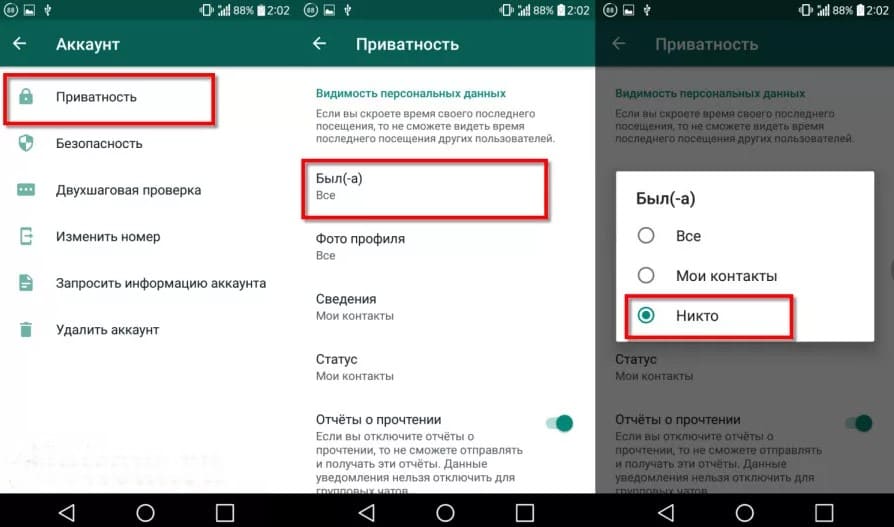
На «андроиде»
Руководство, как выставить параметры конфиденциальности, чтобы не было видно время последнего входа:
- Запустить приложение и нажать на 3 точки над чатами.
- В отобразившемся мини-окне выбрать ссылку на настройки.
- После загрузки раздела зайти в подпункт «Аккаунт».
- Найти строку «Был(-а)» и тапнуть по ней.
- Выбрать нужный вариант, отметив его точкой.
- Вернуться в меню.
Приложение позволит убрать сведения лишь о том, когда абонент был в сети.
Статусы «Онлайн», «…печатает» и «…записывает аудио» заморозить не получится. Другие люди, открыв диалог с владельцем аккаунта, увидят, что он использует ресурс.
На «айфоне»
Пошаговое руководство, как в «Ватсапе» скрыть время посещения с iOS:
- Войти в мессенджер и загрузить «Настройки» через меню в разделе диалогов.
- Отыскать подпункт учетной записи и нажать на него.
- Переместиться в подраздел «Конфиденциальность».
- Тапнуть по строке «Время посещений».
- Обозначить предпочтительный вариант.
- Вернуться на главную страницу.
Функция, позволяющая скрыть сетевую активность, имеет двусторонний эффект. После установки параметра «Никто» владелец аккаунта также не будет знать, когда его собеседники были в сети.
Блокировка контакта как способ скрыть время визитов
Бывают ситуации, когда утаить сведения о посещениях «Ватсапа» нужно только от одного или нескольких людей. Но в мессенджере, в отличие от большинства соцсетей, невозможно назначить пользователей, которым будет ограничен просмотр. В таком случае выход один – заблокировать контакт. После этого человек лишится возможности не только отслеживать время посещений, но и просматривать статус и аватар владельца аккаунта, а также звонить ему и отправлять текстовые и голосовые сообщения.
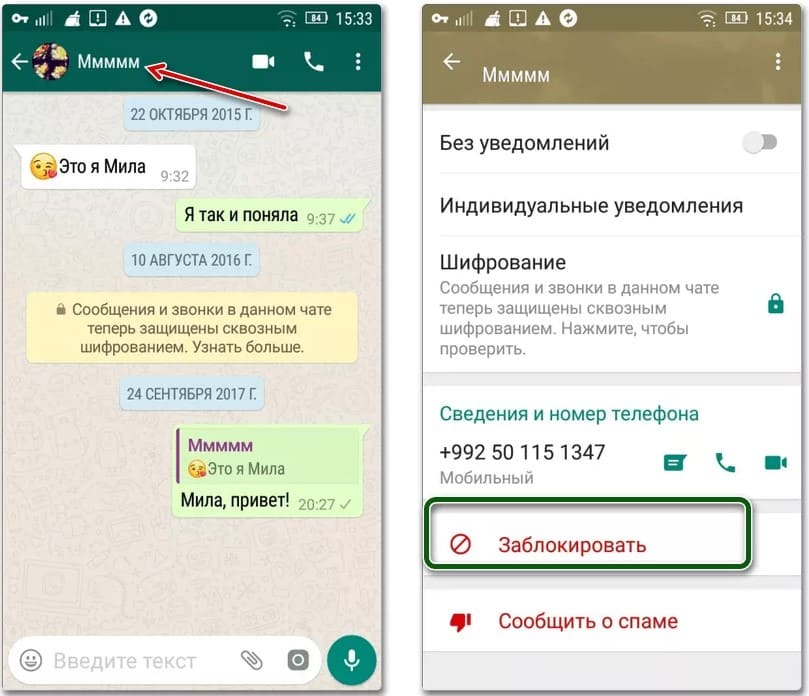
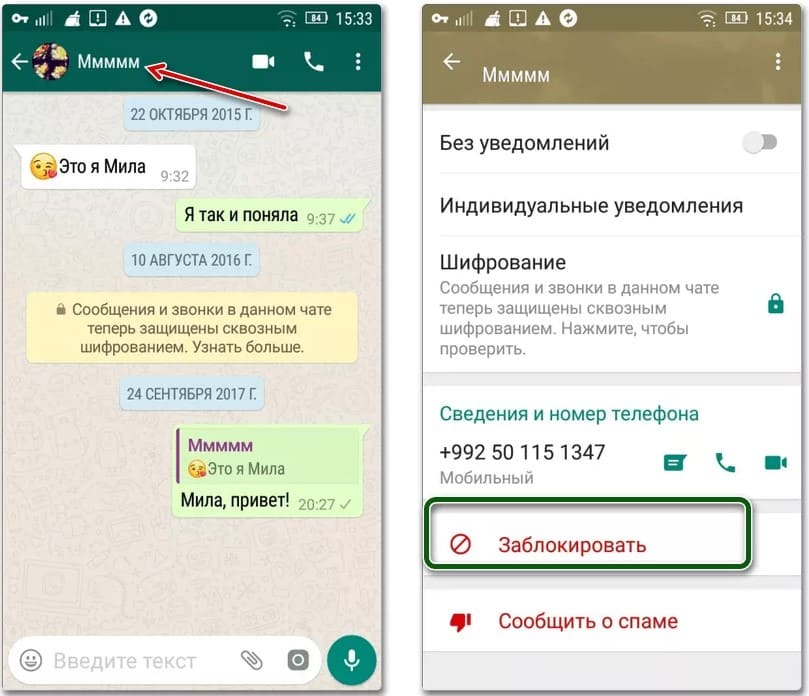
Если параметры конфиденциальности доступны только с телефона, то пополнять игнор-лист можно и с ПК. Я привела отдельные инструкции для каждого типа устройств.
Алгоритм, как добавить контакт в ЧС с компьютера:
- Запустить мессенджер и авторизоваться в профиле.
- Щелкнуть по 3 горизонтальным точкам над диалогами.
- Выбрать вкладку настроек из выпавшего списка.
- Перейти в подраздел «Заблокированные».
- Над перечнем контактов, отправленных в бан владельцем аккаунта ранее, найти команду «Добавить…» и нажать на нее.
- В открывшемся списке отыскать человека, которого нужно внести в игнор-лист, и щелкнуть по его аватару.
Инструкция, как установить блокировку с телефона:
- Запустить мессенджер, тапнуть по 3 точкам над диалогами.
- Перейти в раздел настроек через открывшееся меню.
- Кликнуть по строке «Аккаунт».
- Перейти во вкладку конфиденциальности.
- Переместиться в подпункт «Заблокированные», расположенный в нижней части списка.
- После загрузки ЧС тапнуть по иконке со знаком «+».
- Выбрать из перечня абонентов человека, которого нужно внести в бан, и кликнуть по его аватару.
Есть возможность заблокировать пользователя и через диалог. Это актуально в случаях, когда владельцу аккаунта досаждают с незнакомого номера, не внесенного в телефонную книгу.
Руководство, как забанить несохраненный контакт в мобильной версии:
- Открыть «Ватсап» и войти в беседу с нужным человеком.
- Тапнуть по 3 точкам справа вверху.
- Выбрать строку «Еще…» в выпавшем перечне.
- В новом меню кликнуть по команде блокировки.
Порядок шагов для ПК почти такой же, только после щелчка мышкой по 3 точкам надо выбрать вкладку «Данные контакта». В нижней области нового окна будет располагаться функция «Заблокировать». После нажатия на нее абонент попадет в игнор-лист.
Как и в случае со скрытием активности, команда работает зеркально. Владелец аккаунта тоже не сможет просматривать данные о последнем входе, отсылать сообщения и звонить тому, кого он отправил в ЧС. Для этого понадобится отменить бан. Последовательность шагов будет той же, что и в приведенных инструкциях, только команда будет иной: для возвращения человека из игнор-листа нужно нажать на кнопку «Разблокировать».







